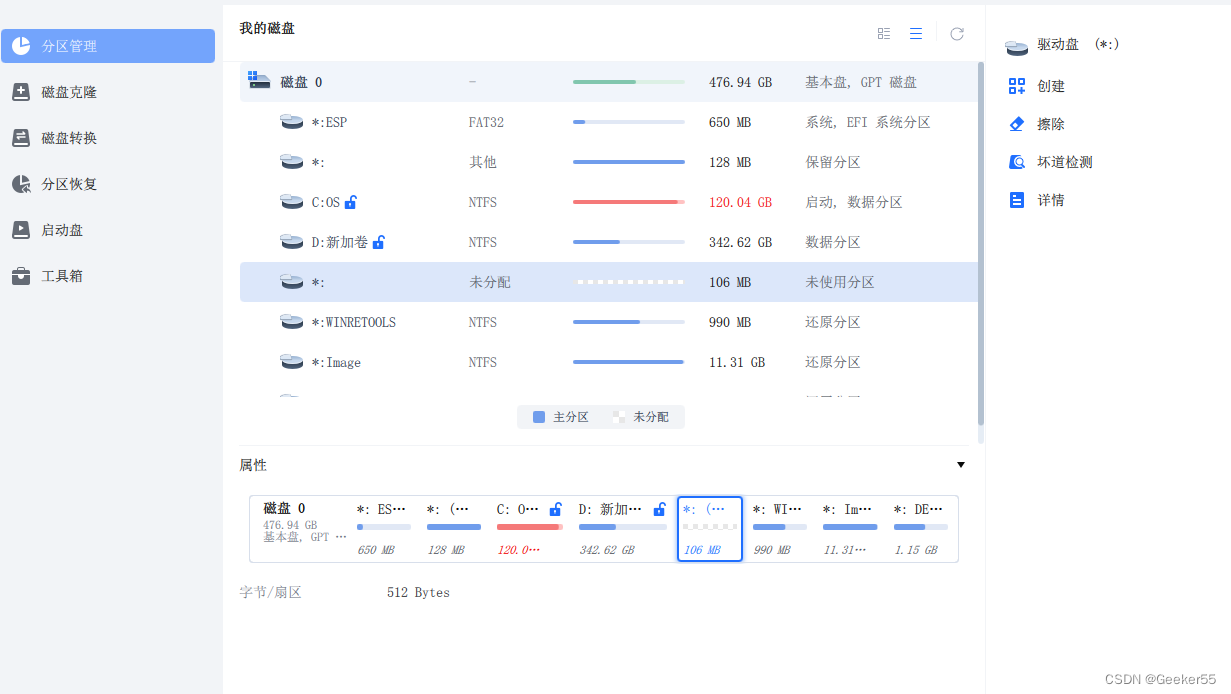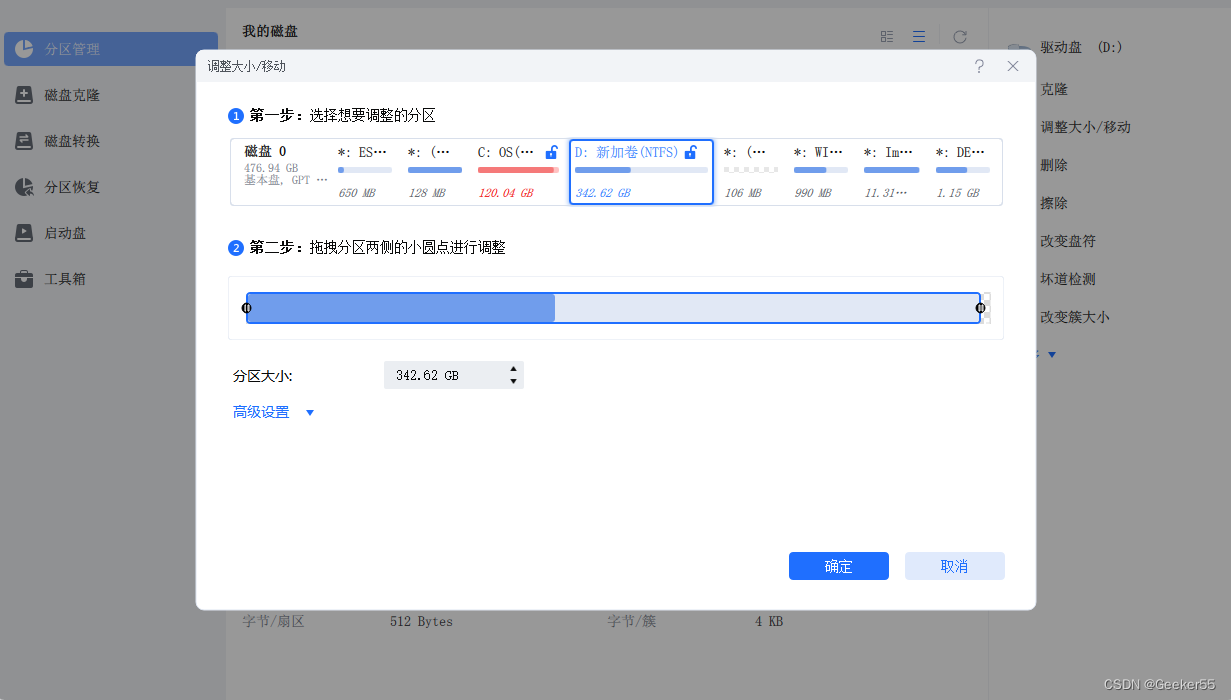| 使用免费工具在 Windows 11/10/8/7 中扩展 C 盘的 3 种方法 | 您所在的位置:网站首页 › c盘扩容有损坏文件的可能吗 › 使用免费工具在 Windows 11/10/8/7 中扩展 C 盘的 3 种方法 |
使用免费工具在 Windows 11/10/8/7 中扩展 C 盘的 3 种方法
|
越来越多的Windows 10笔记本电脑和台式机使用SSD作为系统盘,这对于提高计算机性能很有用,因为SSD的读写速度要快得多。但另一方面,SSD价格更高,因此比传统机械硬盘体积更小。当然C盘空间不足的可能性更大。在这种情况下,没有人喜欢重新安装操作系统和所有程序。很多人问是否可以在Windows 10电脑中扩展C盘而不丢失数据。答案是肯定的。在本文中,我将介绍如何使用免费分区工具在 Windows 10 笔记本电脑/台式机/平板电脑中扩展 C: 驱动器。 无需任何软件即可在Windows 11/10磁盘管理中扩展C盘为了帮助扩展 Windows 11/10/8/7 中的 C: 驱动器空间,有 2 个本机工具:磁盘管理。Diskpart 是命令行工具,因此并不适合每个用户。磁盘管理通过图形界面更易于使用。尽管这些原生工具的工作方式不同,但在 Windows 11/10 中调整分区大小时它们都存在相同的缺点。 如果您想在不使用任何软件的情况下为Windows 10计算机增加C盘空间,则必须删除D盘以获得连续的未分配空间。 使用磁盘管理工具在Windows 10中扩展C盘的步骤: 备份或传输相邻 D: 驱动器中的所有文件。 同时按下 Windows + X键,然后单击列表中的“磁盘管理”。 右键单击D:并选择 删除卷,其空间将更改为“未分配”。 右键单击 C: 驱动器并选择 扩展卷。 只需在弹出的“扩展卷向导”窗口中单击“下一步”直至“完成”,C盘将在短时间内完成扩展。 使用免费分区软件在Windows 11/10中扩展C盘显然,通过删除其他分区来扩展C盘并不是一个好主意。如果没有其他分区可以传输文件,或者D盘是逻辑盘,即使删除D盘也无法扩展C盘。使用奇客分区大师,可以缩小D盘,在左侧留出未分配的空间,然后可以扩展C盘容易地。适用于 Windows 11/10/8/7/Vista/XP 家庭计算机用户的免费版本。除了缩小和扩展分区之外,这个免费工具还可以帮助您移动、合并、转换、碎片整理、隐藏、擦除分区等等。 【官网】分区大师奇客分区大师可快速升级到更大的磁盘,将操作系统转移到SSD,备份数据,克隆硬盘到新电脑。
1.通过缩小D或E来增加C盘空间 大多数情况下,同一磁盘上还有另一个卷,无论它与 C 驱动器相邻还是不相邻。您只需缩小该卷以获得未分配的空间,然后添加到 C 驱动器。为您的 Windows 10 计算机扩展 C 盘后,您的操作系统、程序和其他任何内容都与之前相同。要在Windows 10/8/7/Vista/XP中扩展C盘,您只需在磁盘映射上单击、拖放即可。
下载奇客分区大师,您将看到带有磁盘分区结构和其他信息的主窗口。可用的操作列在左侧并通过右键单击进行。 在 Windows 10/8/7 中扩展 C: 驱动器而不丢失数据的步骤: 单击D:盘,选择“调整大小/移动卷”,在弹出的窗口中将左边框向右拖动,则D:盘会缩小,左侧会出现未分配的空间。 单击C:盘,再次选择“调整大小/移动卷”,向右拖动右边框以合并此未分配的空间,然后C:盘将被扩展。 点击确认执行,完成。(您所做的所有操作都将被列为待处理,真正的磁盘分区不会更改,直到单击“应用”确认为止。) 如果您想从不相邻的分区获取可用空间,则在添加到 C 驱动器之前,还需要执行一个额外步骤,将未分配空间移至 左侧。
总之 当您在Windows 11/10/8/7/Vista/XP中需要扩展C盘时,无论是32位还是64位,笔记本还是台式机,机械硬盘还是SSD,Windows原生工具只能通过删除连续的Primary来完成分割。奇客分区大师作为一款专业的磁盘分区工具,提供了在不丢失数据的情况下扩展C盘的完整解决方案。比其他工具更好的是,它具有虚拟模式、井取消和一秒回滚技术来保护您的系统和数据。除了缩小和扩展分区之外,它还可以帮助您移动、复制、转换、合并、擦除、隐藏分区、扫描坏扇区、优化文件系统等等。 |
【本文地址】